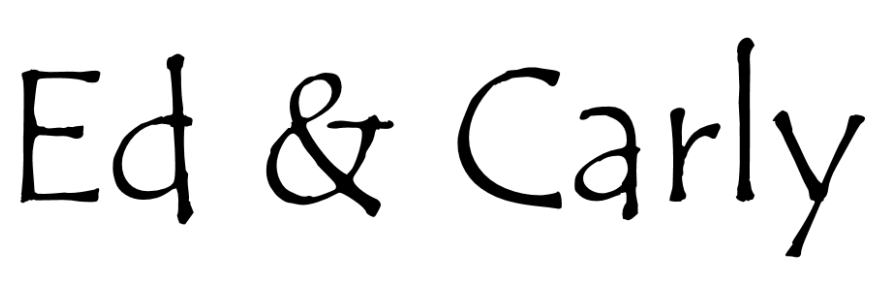政府電子採購﹝標案﹞─領標步驟

本文資訊來自Carly參加的「政府電子採購網操作課程」(由中華電信舉辦)。
政府電子採購網 https://web.pcc.gov.tw/
政府電子採購網操作課程 https://web.pcc.gov.tw/training/signUp.do?method=init
標案客服電話﹝24H﹞ 0800-080-512
看完前面兩篇文章的介紹《政府電子採購﹝標案﹞─帳號申請》和《政府電子採購﹝標案﹞─網站操作技巧》,接下來就是找到適合自己公司的標案,領標並投標了!
這篇文章會介紹領標的4個步驟,後續只要再自行填寫領標的文件,就可以寄出投標﹝或電子投標﹞囉!
【步驟一】招標公告電子領標

點開有興趣的標案,會看到該標案的「公開招標公告」,畫面上方有個「電子領標」的按鈕,按下去即可開始領標步驟。
【步驟二】領標費用說明

在畫面上方是「標案資訊」,有一個總計要付的領標費用,也就是下一步要付金額。
「招標文件下載」有分「未繳費」和「已繳費」。
點選「未繳費」,會進到【步驟三】的繳費畫面。如果點選「已繳費」,會需要輸入繳費憑證,這在【步驟四】會介紹到。
*畫面下方可能會顯示「尚未安裝Java執行環境」,要求要下載安裝新版,這訊息可以忽略,依舊可以完成領標作業。
【步驟三】領標繳費

付費方式只有HiNet點數卡或ADSL帳號,參考網頁說明即可輕鬆付款。
不知道密碼或其他問題,可以撥打24H免付費服務電話0800-080-412。
【步驟四】下載領標憑據與招標文件

這步驟要下載「領標憑據」與「招標文件」,有兩種方法,大家直接採用「方法2─簡易下載」即可,方法1還要安裝Java比較麻煩。
取得的「領標憑據」可以用在之後需要再次下載時,在【步驟二】直接選「已繳費」並上傳「領標憑據」,就不用再次付費。
「招標文件」下載好,就可以打開來看並且填寫囉!
老師有特別提到,「領標憑據」需要特別印出來,跟填寫好的招標文件一起寄給發標案的機關。
以下為Carly下載的某標案文件,可以參考一下內容物大概是些什麼:

【加碼介紹】政府電子採購加值網
如果有大量下載標案文件的需求,可以購買一個月任意瀏覽50次/100次/200次的加值服務,另外還有其他加值服務,例如電子報、簡訊通知等。
價格優惠,可以到以下網址線上購買:
http://71899.pcc.gov.tw/EgpWeb/index.jsp
看其他標案相關文章:
《政府電子採購﹝標案﹞─帳號申請》
《政府電子採購﹝標案﹞─網站操作技巧》